Komplett veiledning for å fikse Kan ikke spille av videofeil på Google Slides
I dagens teknologiske tid spiller multimedieinnhold en avgjørende rolle for å lette kommunikasjon og levere effektfulle presentasjoner. Plattformer som YouTube og Google Slides har blitt populære for å spre videoer og presentasjoner, og effektivt kombinere bilder med informasjon. Likevel, som ethvert teknologisk verktøy, kan det oppstå utfordringer, og et spesielt irriterende problem er forekomsten av Kan ikke spille av videofeil på Google Slide. Denne feilen kan potensielt avbryte presentasjoner og hindre sømløs deling av innhold. Denne detaljerte feilsøkingsveiledningen tar sikte på å fordype seg i mulige årsaker til denne feilen og tilbyr trinnvise løsninger for å løse den.
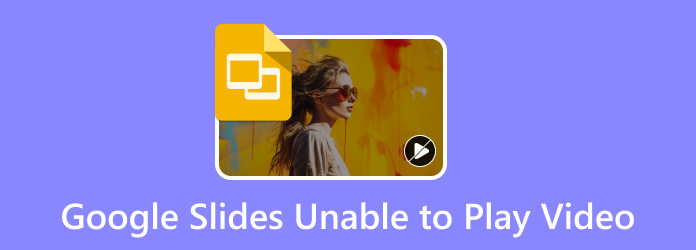
Del 1. Hva er Google Slides Kan ikke spille av videofeil
Google Slides gjør det mulig å sette inn videoer fra YouTube og Google Disk under presentasjonsopprettingsprosessen. Noen ganger, når du prøver å spille av en innebygd video i Google Slides, kan meldingen «Kan ikke spille av videofeil» dukke opp, noe som indikerer at videoen ikke kan spilles av.
Dette problemet oppstår ofte når du inkluderer en opphavsrettsbeskyttet video eller en video som ikke støtter innebygging. Google Slides-videofeilen oppstår også når videofilen du prøver å spille av har et problem, eller videobetaleren du bruker kan være årsaken.
Del 2. Slik løser du feil som ikke kan spille av video på Google Slides
Når du prøver å søke etter løsninger på "Kan ikke spille av videofeil"-problemet, vil du støte på tonnevis av sider med de samme løsningene. Imidlertid vil denne artikkelen vise deg en ny måte å fikse feilen som plager deg.
1. Bruk Tipard Fix MP4 til å reparere skadede videoer
Som nevnt ovenfor, er en av grunnene til at Kan ikke spille av videofeil 5 på Google Slide vises på grunn av en skadet videofil. Heldigvis fant vi den beste løsningen for å hjelpe deg med å fikse problemet.
Tipard Fix MP4 er et nedlastbart program som kan hjelpe deg med å fikse kvaliteten og reparere skadene på videofilen. Denne programvaren kan reparere videoformater som MP4, MOV, AVI og 3GP. Den kan også analysere de skadede delene av videoen og deretter fikse dem umiddelbart etter at du har lastet opp filen du vil reparere. I tillegg skiller ikke Tipard FixMP4; den reparerer MP4-videoer så vel som andre videoopptak fra alle enheter, enten det er et NIKON/CANON/Sony-kamera, en smarttelefon som iPhone 14/15 eller et videokamera. Det som til og med er fantastisk med dette verktøyet er at du kan laste det ned på alle operativsystemer, for eksempel Windows og Mac.
Slik bruker du Tipard Fix MP4 for å reparere skadede videoer:
Trinn 1Installer programvaren ved å trykke på Last ned knappen nedenfor for Windows eller Mac. Når den er lastet ned, åpne appen umiddelbart.
Trinn 2På det primære brukergrensesnittet laster du opp de ødelagte eller skadede videoene på venstre side av skjermen. Last deretter opp en eksempelvideo.
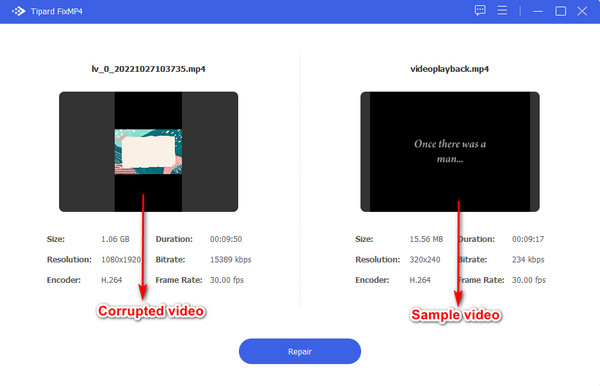
Trinn 3Slå den reparasjon knappen når videoene er lastet opp. Fortsett deretter til neste trinn.
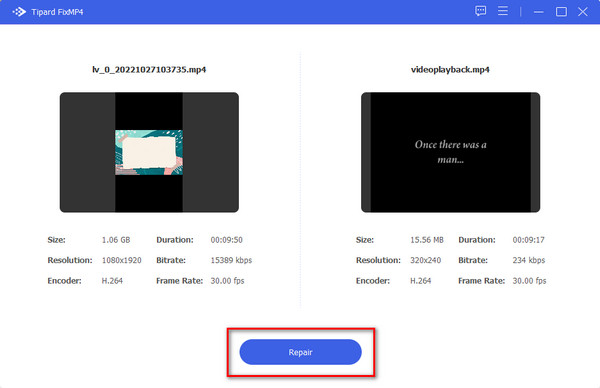
Trinn 4Når det er ferdig reparert, kan du Forhåndsvisning din utgang eller Spar det umiddelbart.
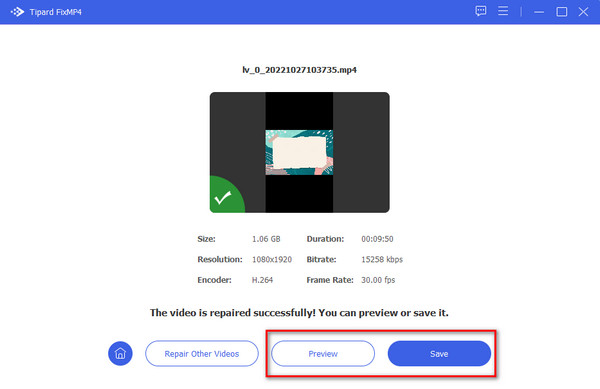
2. Bruk funksjonen Legg til video på Google Slides
Du bør utforske en alternativ tilnærming hvis du møter utfordringer med å bygge inn flere nettadresser. Begynn med å sette inn en enkelt URL ved å bruke legg til video funksjon i Google Slides. Deretter kopierer og limer du inn flere videokoblinger manuelt i presentasjonen. Denne teknikken lar deg spille av flere videoer i presentasjonen din jevnt.
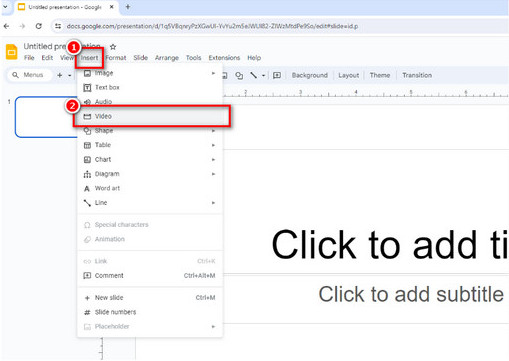
3. Start Internett-ruteren på nytt
En enkel og effektiv løsning innebærer å starte Internett-ruteren og de tilhørende enhetene på nytt. For å implementere dette middelet, koble fra ruteren i omtrent 30 sekunder før du kobler til igjen. Denne handlingen er nyttig for å løse potensielle tilkoblingsproblemer som kan bidra til at feilmeldingen oppstår. Ved å utføre en omstart kan du oppdatere nettverkstilkoblingen og potensielt løse eventuelle problemer som hindrer systemets funksjon.
4. Bytt nettleser
Noen ganger kan avspillingsfeil stamme fra nettleserelaterte problemer. Hvis du støter på en feil i én nettleser, prøv å bruke en annen for å sjekke om problemet vedvarer. Å bytte til en alternativ nettleser kan ofte tilby en rask løsning.
Hvis du har prøvd alle mulige løsninger og fortsetter å møte feil, er det lurt å kontakte Google eller YouTube-støtte for å få hjelp.
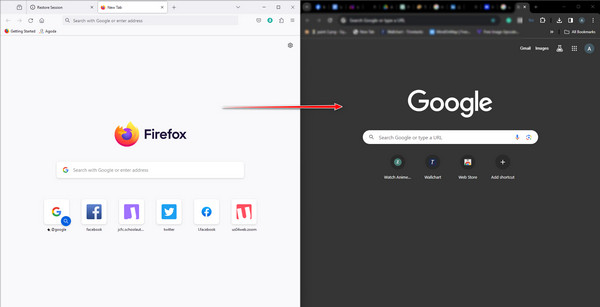
5. Bruk direkte videokoblinger
Hvis du fortsetter å møte utfordringer med videoinnbygging, bør du vurdere å ta i bruk en alternativ tilnærming ved å bruke direkte videolenker i presentasjonen. I stedet for å bygge inn videoen, kan du integrere en hyperkobling direkte til URL-en. Når du klikker på lenken gjennom presentasjonen, vil den åpne en annen nettleserfane, noe som letter direkte avspilling av videoen på YouTube. Denne metoden tilbyr en løsning for å bygge inn problemer og sikrer sømløs tilgang til videoinnholdet, noe som forbedrer den generelle presentasjonsopplevelsen.
6. Deaktiver brannmurrestriksjoner
Hvis datamaskinens brannmurinnstillinger er for restriktive, kan de hindre Google Slides' tilgang til YouTube-videoer. For å slå av Windows Firewall Defender, gå til kontrollpanelet, velg System og sikkerhet, og velg deretter Windows Security. Fortsett til innstillingene for brannmur og nettverksbeskyttelse, hvor du midlertidig kan deaktivere Windows Firewall Defender.
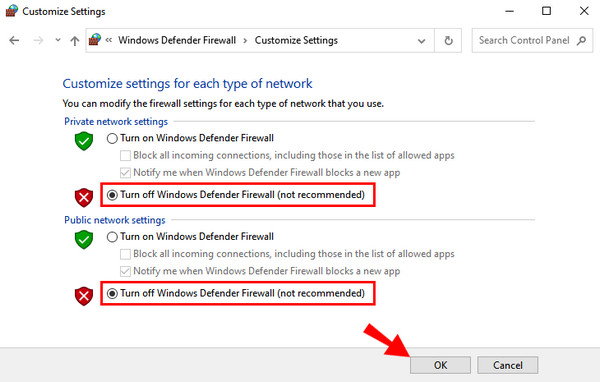
Utvidet lesing:
Google Drive Video behandles fortsatt – grunner og måter å fikse det på
YouTube-feil – hva er de forskjellige feilene og mulige løsninger
Del 3. Vanlige spørsmål om Google Slides Kan ikke spille av video
Hvorfor blir jeg stadig ikke i stand til å spille av videofeil 150?
Ulike faktorer kan føre til at denne feilmeldingen vises. Noen typiske årsaker inkluderer at videofilen er ødelagt eller skadet. Videofilen er ikke kompatibel med Google Slides.
Hvorfor kan ikke videoen min spilles av i Google Slides?
Den innebygde videoen din lagres i Google Disk-skyen. Uten internettforbindelse kan ikke Google Slides få tilgang til videoen i Google Disk, noe som resulterer i at videoen ikke kan spilles av.
Hvordan fikser jeg Google Slide-feil?
Hvis du får meldingen «En feil oppstod», som hindrer deg i å gjøre endringer i dokumenter, lysbilder eller regneark, kan du feilsøke problemet ved å slå av utvidelsene og deretter slette nettleserdataene dine. Etter det laster du inn og oppdaterer den utdaterte programvaren.
Hvordan fikser du feilen på Google Slides?
Du kan fjerne nettleserdataene dine, inkludert informasjonskapsler og bufrede filer. Finn instruksjoner for hvordan du sletter bufferen og informasjonskapslene i Chrome. Etter at nettleserdataene dine er klarert, må du kanskje logge på kontoen din igjen. Merk: Hvis du bruker en annen nettleser, kan du også tømme cache og informasjonskapsler i Safari, Firefox og Microsoft Edge.
konklusjonen
Og det er det! Alle de gitte løsningene kan eller kan hjelpe deg med å løse problemet kan ikke spille av videofeil på Google Slides eller YouTube. Det kan imidlertid hende at kun bruk av Google-innstillingene ikke fungerer under noen omstendigheter. Derfor anbefaler mange fagfolk å bruke programvare for å hjelpe deg med å fikse feilen og gjøre det mulig for deg å reparere videoen. Hvis du vil bruke den ultimate videofikseren, last ned Tipard FixMP4 for Windows eller Mac gratis!







